Si vous utilisez iCloud Photos, les clichés capturés avec vos appareils Apple sont automatiquement disponibles dans l’application Photos de votre Mac. Cependant, si vous possédez un téléphone Android, un appareil photo numérique, ou si l’espace de stockage iCloud est insuffisant, une importation manuelle est nécessaire.
La procédure est simple, quel que soit l’appareil concerné. Tout d’abord, connectez l’appareil à votre Mac, puis lancez l’application Photos. Vous la trouverez dans le Dock, ou vous pouvez utiliser la recherche Spotlight (Commande + Espace) et taper « Photos ». Dans la barre latérale de gauche, repérez votre appareil sous la rubrique « Appareils ».
Si votre appareil ne s’affiche pas, vérifiez qu’il est configuré en mode approprié pour l’importation de photos. Certains appareils photo nécessitent l’activation d’un mode d’importation spécifique, et la plupart des téléphones (Android et iPhone compris) doivent être déverrouillés pour apparaître dans la liste. Cette manipulation peut varier selon le fabricant, consultez donc le manuel de votre appareil si nécessaire.
Une fois l’appareil connecté, cliquez sur son nom pour accéder à la page d’importation. Vous y verrez la liste de toutes les photos présentes sur l’appareil, avec une distinction entre les nouvelles photos et celles déjà importées. Vous pourrez alors sélectionner les clichés à importer.
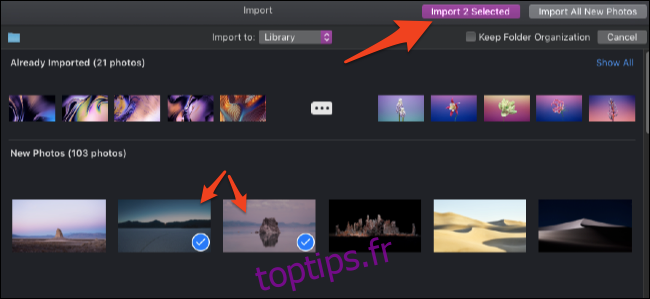
Après avoir fait votre sélection, cliquez sur le bouton « Importer # Sélectionné ». L’application Photos transférera les photos de votre appareil vers votre Mac et les ajoutera à votre photothèque.
Si vous souhaitez simplement importer les dernières photos prises depuis la dernière synchronisation avec votre Mac, cliquez sur « Importer toutes les nouvelles photos ». Toutes les photos affichées sous « Nouvelles photos » seront ajoutées à votre bibliothèque. Vous pourrez ensuite retrouver vos photos en cliquant sur « Photos » ou « Importations ».
Par défaut, l’application Photos ajoute les photos à votre photothèque principale. Cependant, pour une meilleure organisation, vous pouvez importer vos photos dans un dossier spécifique. Pour cela, cliquez sur le menu « Importer vers » situé en haut de la bibliothèque. Vous pouvez également créer un nouvel album photo directement depuis ce panneau.
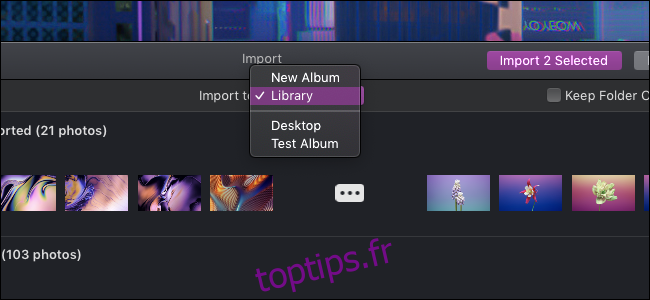
Vous avez la possibilité de supprimer les photos de votre téléphone ou de votre appareil photo après l’importation, afin de libérer de l’espace de stockage. Cette option est facultative et ne présente aucun risque.
Le temps d’importation varie en fonction du nombre de photos et de la vitesse de connexion avec votre appareil. Il est important de ne pas éteindre votre appareil durant ce processus.
Si votre appareil n’apparaît pas dans l’application Photos, vous pouvez copier manuellement les photos sur votre ordinateur, puis les glisser dans l’application iPhoto. Vous pouvez également importer des photos depuis un dossier du Finder en sélectionnant « Importer » dans le menu Fichier.
Si vous utilisez un appareil photo argentique, la première étape consiste à numériser vos photos. Vous pouvez utiliser pour cela l’application Transfert d’images et un scanner.